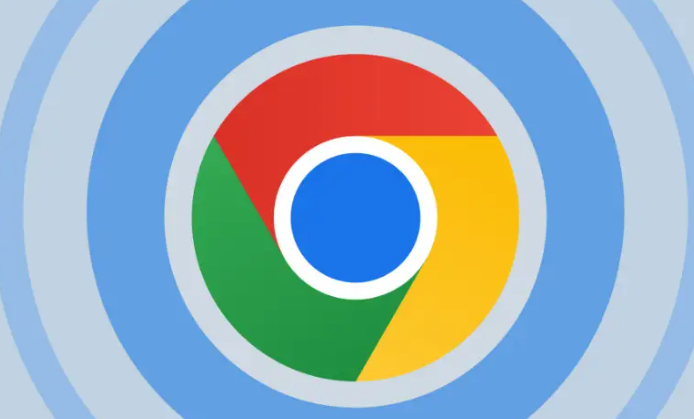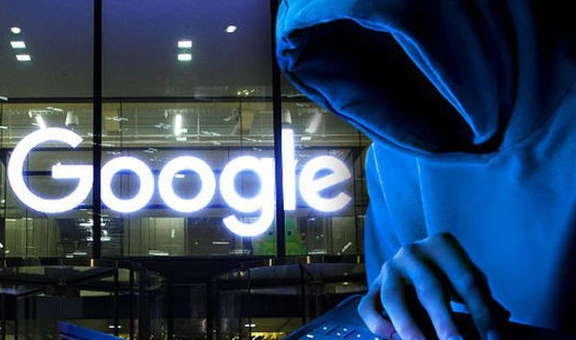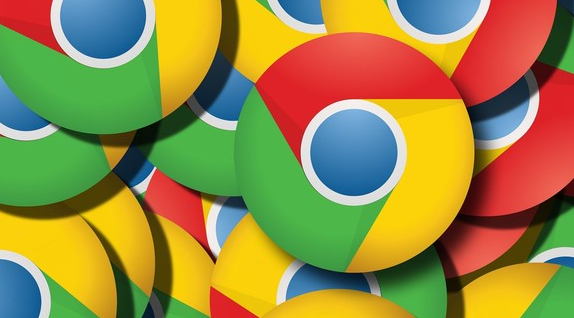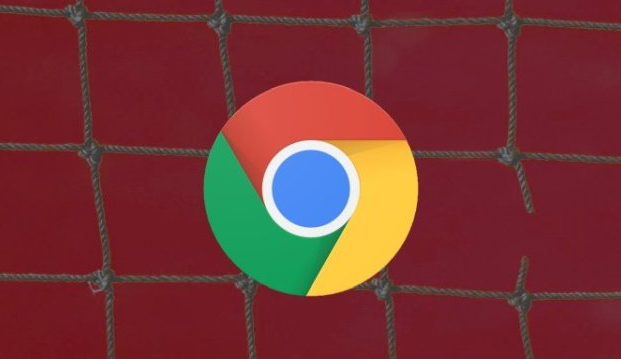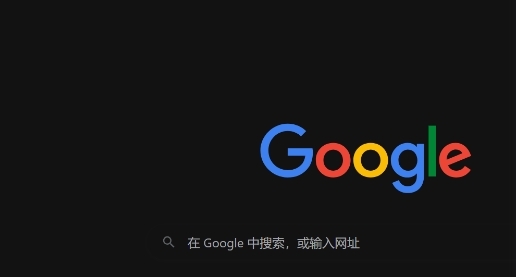教程详情

1. 通过设置页面修改:打开Chrome浏览器,点击右上角的三个点图标,选择“设置”。在左侧菜单中点击“扩展程序”,找到需要修改安装来源的插件,点击其右侧的“详情”或“设置”按钮。在插件的详细信息页面中,查看是否有“安装来源”或相关的设置选项,若有,可尝试在此进行修改。但通常情况下,插件的安装来源在安装后是固定的,无法直接通过此方式更改。
2. 使用开发者模式重新安装:打开Chrome浏览器,点击右上角的三个点图标,选择“更多工具”,然后点击“扩展程序”。在扩展程序页面中,开启右上角的“开发者模式”。此时,可以拖拽插件的安装文件(如.crx文件)到该页面进行重新安装。在安装过程中,系统可能会提示确认安装来源等信息,可根据实际情况进行选择和确认。但需要注意的是,开启开发者模式可能会降低浏览器的安全性,应谨慎操作,并确保安装的插件来自可信的来源。
3. 检查浏览器策略与组策略:在某些企业环境或特定设置下,浏览器的策略可能会限制插件的安装来源。可以通过检查浏览器的策略设置来了解是否存在相关限制。在Windows系统中,可以按`Win+R`键,输入`gpedit.msc`,回车打开本地组策略编辑器,在“计算机配置”或“用户配置”中找到与Google Chrome相关的策略设置,查看是否有关于插件安装来源的限制,并根据需要进行调整。但这种方法通常需要管理员权限,且在修改前应了解清楚相关设置的影响,以免影响其他用户的正常使用。